2021 JEEP CHEROKEE navigation system
[x] Cancel search: navigation systemPage 14 of 386

12
UCONNECT-EINSTELLUNGEN ................ 331
AUDIO-BEDIENELEMENTE AM LENKRAD –
JE NACH AUSSTATTUNG ...................... 331
Radiobetrieb ................................ 332
Medien-Modus ............................. 332
AUX/USB/MP3-Steuerung – JE NACH
AUSSTATTUNG .................................... 332 NAVIGATION – JE NACH
AUSSTATTUNG ................................... 333
Änderung der
Sprachmeldungslautstärke des
Navigationssystems....................... 333 Points of Interest suchen............... 334
Eingeben eines Orts durch
Buchstabieren .............................. 334 Spracheingabe eines neuen
Ziels in einem Schritt.................... 334 Einstellung der Heimatadresse ....... 334
Home (Nach Hause) ..................... 335
Einen Stopp hinzufügen ................ 335
Umleitung ................................... 335
Kartenaktualisierung ..................... 335
UCONNECT PHONE ...............................336
Uconnect Phone
(Bluetooth®-Freisprechanruf) ........ 336 Kopplung (Aufbau einer drahtlosen
Verbindung) Ihres Mobiltelefons
mit dem Uconnect-System ............ 338 Häufige Telefonbefehle
(Beispiele) ................................... 342 Das Mikrofon während eines
Anrufs stummschalten .................. 343 Aktuellen Anruf zwischen
Mobiltelefon und Fahrzeug
übertragen ................................... 343 Telefonbuch ............................... 343
Hinweise für Sprachbefehle........... 343
Ändern der Lautstärke .................. 343
Anrufabweisung – Nicht stören ..... 344
Eingehende SMS-Nachrichten ...... 344
Hilfreiche Tipps und häufig
gestellte Fragen zur Verbesserung der
Bluetooth®-Leistung bei Ihrem
Uconnect-System ......................... 346
UCONNECT-SPRACHERKENNUNG –
KURZANLEITUNG..................................347
Einführung zu Uconnect ................347
Erste Schritte ...............................348
Grundlegende Sprachbefehle .........348
Radio...........................................349
Medien ........................................349
Telefon ........................................350
Sprachtextantwort – je nach
Ausstattung ..................................351 Klima ..........................................352
Siri® Eyes Free – je nach
Ausstattung .................................353 Anrufabweisung – Nicht stören ......354
Android Auto™ – je nach
Ausstattung ..................................354 Apple CarPlay® – je nach
Ausstattung ..................................355 Zusätzliche Informationen..............356
2020_JEEP_CHEROKEE_UG_LHD_EE.book Page 12
Page 321 of 386

319
Ihr Telefon kann sie möglicherweise dazu
auffordern, die Nutzung der Android Auto™
App vor der Verwendung zu genehmigen.Android Auto™
3. Sobald das Gerät angeschlossen ist und erkannt wurde, sollte Android Auto™
automatisch gestartet werden, aber Sie
können es auch durch Berühren des
Android Auto™-Symbols auf dem Touch-
screen unter Apps starten. Nachdem Android Auto™ auf Ihrem Ucon-
nect-System läuft, können Sie folgende
Funktionen über den Datentarif Ihres Smart-
phones nutzen:
Google Maps™ zur Navigation
Google Play Music, Spotify, iHeart Radio
etc. für Musik
Freisprechfunktion und Textnachrichten
zur Kommunikation
Hunderte von kompatiblen Apps, und
vieles mehr!
HINWEIS:
Um Android Auto™ nutzen zu können,
müssen Sie sich im Einzugsbereich eines
Mobilfunknetzes befinden. Android Auto™
kann Mobilfunkdaten nutzen, und Ihre
Mobilfunkverbindung wird oben rechts im
Radiobildschirm angezeigt. Sobald Android
Auto™ eine Verbindung über USB herge-
stellt hat, erfolgt die Verbindung von Android
Auto™ auch über Bluetooth®. Google Maps™ Daten- und Mobilfunkverbin-
dung
HINWEIS:
Erfordert ein kompatibles Smartphone mit
Android™ 5.0 Lollipop oder höher und die
bei Google Play heruntergeladene App.
Android™, Android Auto™ und Google Play
sind Marken von Google Inc.
2020_JEEP_CHEROKEE_UG_LHD_EE.book Page 319
Page 327 of 386

325
Ihr Telefon kann sie möglicherweise dazu
auffordern, die Nutzung der Android Auto™
App vor der Verwendung zu genehmigen.Android Auto™
3. Sobald Android Auto™ eine Verbindung über USB hergestellt hat, erfolgt die
Verbindung von Android Auto™ auch
über Bluetooth®. Das System zeigt die
Android Auto™ Startseite an. Android
Auto™ sollte starten. Wenn nicht, sehen
Sie bitte im Ergänzungshandbuch der
Uconnect-Bedienungsanleitung nach,
wie Sie die Funktion „AutoShow“ akti-
vieren. Sie können es auch starten,
indem Sie im Menü „Apps“ auf Android
Auto™ drücken. Wenn Sie Android Auto™ regelmäßig nutzen, können Sie
die App in die Menüleiste am unteren
Rand des Touchscreens verschieben.
Drücken Sie die Taste „Apps“ und
suchen Sie die Android Auto™-App;
ziehen Sie anschließend die ausgewählte
App, um eine vorhandene Verknüpfung
in der Hauptmenüleiste zu ersetzen.
Nachdem Android Auto™ auf Ihrem Ucon-
nect-System läuft, können Sie folgende
Funktionen über den Datentarif Ihres Smart-
phones nutzen:
Google Maps™ zur Navigation
Google Play Music, Spotify, iHeart Radio
etc. für Musik
Freisprechfunktion und Textnachrichten
zur Kommunikation
Hunderte von kompatiblen Apps, und
vieles mehr! HINWEIS:
Um Android Auto™ nutzen zu können,
müssen Sie sich im Einzugsbereich eines
Mobilfunknetzes befinden. Android Auto™
kann Mobilfunkdaten nutzen, und Ihre
Mobilfunkverbindung wird oben rechts im
Radiobildschirm angezeigt.
Google Maps™ Daten- und Mobilfunkverbin- dung
HINWEIS:
Erfordert ein kompatibles Smartphone mit
Android™ 5.0 Lollipop oder höher und die
bei Google Play heruntergeladene App.
Android™, Android Auto™ und Google Play
sind Marken von Google Inc.
2020_JEEP_CHEROKEE_UG_LHD_EE.book Page 325
Page 328 of 386

MULTIMEDIA
326
Maps
Drücken und halten Sie die Spracherken-
nungstaste am Lenkrad oder tippen Sie auf
das Mikrofonsymbol, um Google mittels
Sprachbefehl zu bitten, Sie an ein
gewünschtes Ziel zu bringen. Sie können
auch das Navigationssymbol in Android
Auto™ berühren, um Google Maps aufzu-
rufen.
HINWEIS:
Wenn die Spracherkennungstaste nicht
gedrückt gehalten sondern nur gedrückt
wird, bittet die integrierte Uconnect Sprach-
erkennung Sie um Befehle. Jeder gespro-
chene Befehl startet dann das integrierte
Uconnect Navigationssystem.Während der Verwendung von Android
Auto™ bietet Google Maps™ folgende
sprachgesteuerte Funktionen:
Navigation
Live-Verkehrsinformationen
Fahrspurassistent
Google Maps™ HINWEIS:
Wenn Sie das integrierte Uconnect Navigati-
onssystem nutzen und versuchen, mit
Android Auto™ über Spracherkennung oder
mit einer anderen Methode eine neue Route
zu starten, wird ein Popup mit der Frage
angezeigt, ob Sie von Uconnect Navigation
zur Smartphone-Navigation wechseln
möchten. Ein Popup mit der Frage, ob Sie
wechseln möchten, wird auch angezeigt,
wenn Sie gerade Android Auto™ nutzen und
versuchen, eine integrierte Uconnect-Route
zu starten. Wenn Sie „Yes“ (Ja) wählen, wird
der Navigationstyp auf die neue Navigations-
methode umgeschaltet und eine Route für
das neue Ziel geplant. Wenn „No“ (Nein)
gewählt wird, bleibt der Navigationstyp
unverändert.
Weitere Informationen hierzu finden Sie
unter
www.android.com/auto/ .
Weitere Informationen über die Navigations-
funktion finden Sie unter https://
support.google.com/android oder https://
support.google.com/androidauto/.
2020_JEEP_CHEROKEE_UG_LHD_EE.book Page 326
Page 332 of 386
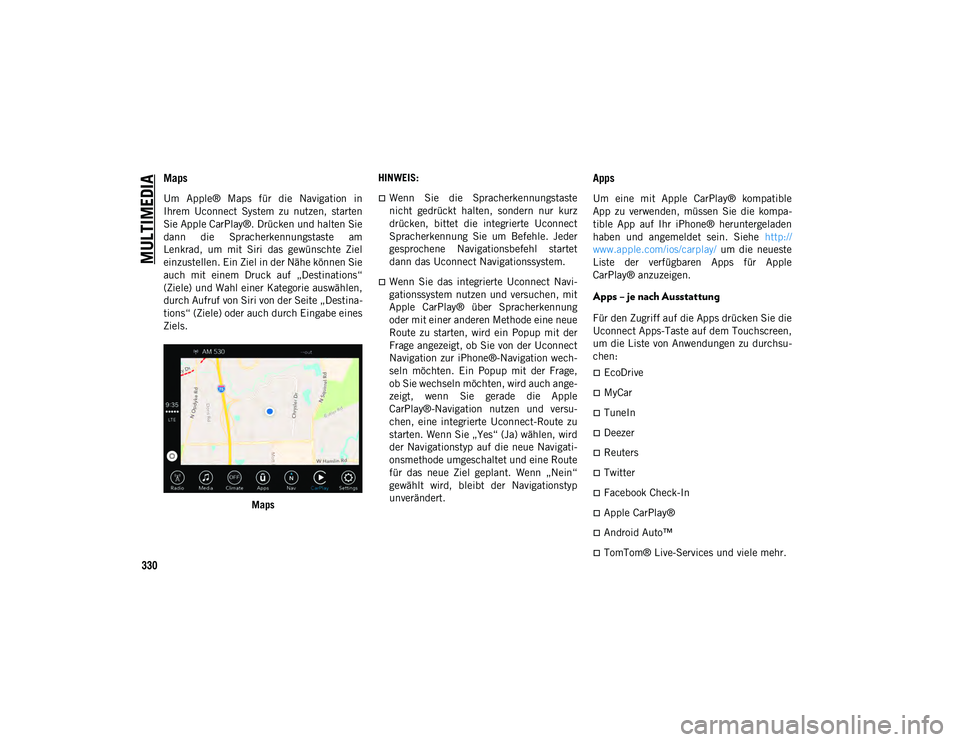
MULTIMEDIA
330
Maps
Um Apple® Maps für die Navigation in
Ihrem Uconnect System zu nutzen, starten
Sie Apple CarPlay®. Drücken und halten Sie
dann die Spracherkennungstaste am
Lenkrad, um mit Siri das gewünschte Ziel
einzustellen. Ein Ziel in der Nähe können Sie
auch mit einem Druck auf „Destinations“
(Ziele) und Wahl einer Kategorie auswählen,
durch Aufruf von Siri von der Seite „Destina-
tions“ (Ziele) oder auch durch Eingabe eines
Ziels.Maps HINWEIS:Wenn Sie die Spracherkennungstaste
nicht gedrückt halten, sondern nur kurz
drücken, bittet die integrierte Uconnect
Spracherkennung Sie um Befehle. Jeder
gesprochene Navigationsbefehl startet
dann das Uconnect Navigationssystem.
Wenn Sie das integrierte Uconnect Navi-
gationssystem nutzen und versuchen, mit
Apple CarPlay® über Spracherkennung
oder mit einer anderen Methode eine neue
Route zu starten, wird ein Popup mit der
Frage angezeigt, ob Sie von der Uconnect
Navigation zur iPhone®-Navigation wech-
seln möchten. Ein Popup mit der Frage,
ob Sie wechseln möchten, wird auch ange-
zeigt, wenn Sie gerade die Apple
CarPlay®-Navigation nutzen und versu-
chen, eine integrierte Uconnect-Route zu
starten. Wenn Sie „Yes“ (Ja) wählen, wird
der Navigationstyp auf die neue Navigati-
onsmethode umgeschaltet und eine Route
für das neue Ziel geplant. Wenn „Nein“
gewählt wird, bleibt der Navigationstyp
unverändert.
Apps
Um eine mit Apple CarPlay® kompatible
App zu verwenden, müssen Sie die kompa-
tible App auf Ihr iPhone® heruntergeladen
haben und angemeldet sein. Siehe
http://
www.apple.com/ios/carplay/ um die neueste
Liste der verfügbaren Apps für Apple
CarPlay® anzuzeigen.
Apps – je nach Ausstattung
Für den Zugriff auf die Apps drücken Sie die
Uconnect Apps-Taste auf dem Touchscreen,
um die Liste von Anwendungen zu durchsu-
chen:
EcoDrive
MyCar
TuneIn
Deezer
Reuters
Twitter
Facebook Check-In
Apple CarPlay®
Android Auto™
TomTom® Live-Services und viele mehr.
2020_JEEP_CHEROKEE_UG_LHD_EE.book Page 330
Page 335 of 386
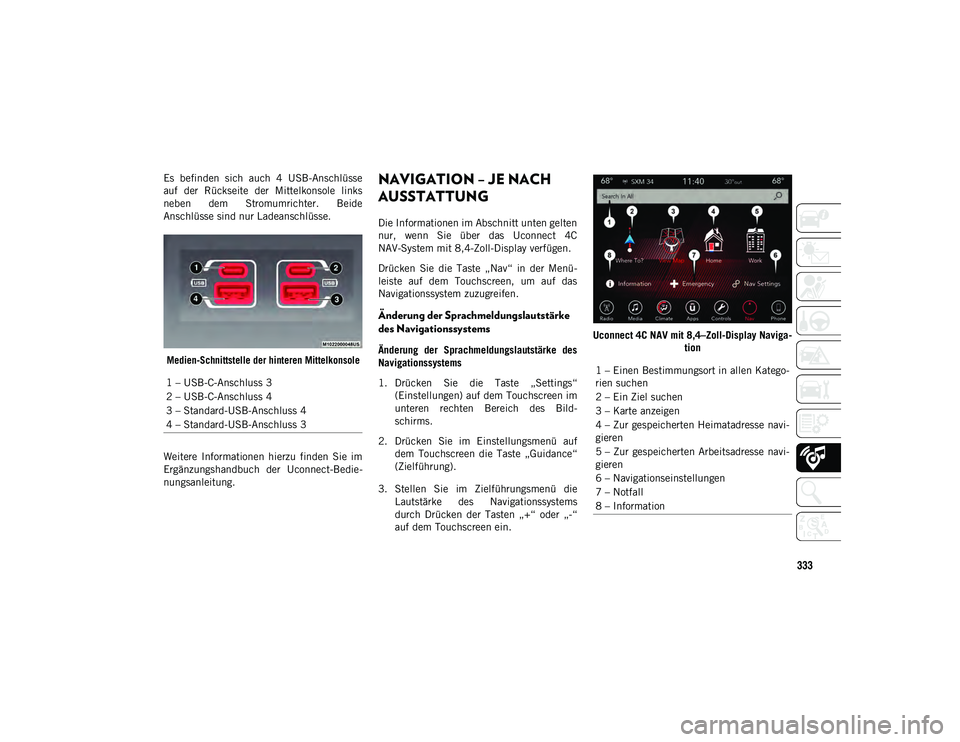
333
Es befinden sich auch 4 USB-Anschlüsse
auf der Rückseite der Mittelkonsole links
neben dem Stromumrichter. Beide
Anschlüsse sind nur Ladeanschlüsse.
Medien-Schnittstelle der hinteren Mittelkonsole
Weitere Informationen hierzu finden Sie im
Ergänzungshandbuch der Uconnect-Bedie-
nungsanleitung.NAVIGATION – JE NACH
AUSSTATTUNG
Die Informationen im Abschnitt unten gelten
nur, wenn Sie über das Uconnect 4C
NAV-System mit 8,4-Zoll-Display verfügen.
Drücken Sie die Taste „Nav“ in der Menü-
leiste auf dem Touchscreen, um auf das
Navigationssystem zuzugreifen.
Änderung der Sprachmeldungslautstärke
des Navigationssystems
Änderung der Sprachmeldungslautstärke des
Navigationssystems
1. Drücken Sie die Taste „Settings“ (Einstellungen) auf dem Touchscreen im
unteren rechten Bereich des Bild-
schirms.
2. Drücken Sie im Einstellungsmenü auf dem Touchscreen die Taste „Guidance“
(Zielführung).
3. Stellen Sie im Zielführungsmenü die Lautstärke des Navigationssystems
durch Drücken der Tasten „+“ oder „-“
auf dem Touchscreen ein. Uconnect 4C NAV mit 8,4–Zoll-Display Naviga-
tion
1 – USB-C-Anschluss 3
2 – USB-C-Anschluss 4
3 – Standard-USB-Anschluss 4
4 – Standard-USB-Anschluss 3
1 – Einen Bestimmungsort in allen Katego-
rien suchen
2 – Ein Ziel suchen
3 – Karte anzeigen
4 – Zur gespeicherten Heimatadresse navi-
gieren
5 – Zur gespeicherten Arbeitsadresse navi-
gieren
6 – Navigationseinstellungen
7 – Notfall
8 – Information
2020_JEEP_CHEROKEE_UG_LHD_EE.book Page 333
Page 336 of 386

MULTIMEDIA
334
Points of Interest suchen
Drücken Sie im Navigations-Hauptmenü auf
dem Touchscreen auf die Schaltfläche „Where
To?“ (Zieleingabe?) und dann die Schaltfläche
„Points of Interest“ (Sonderziele).
Wählen Sie eine Kategorie, und dann bei
Bedarf eine Unterkategorie.
Wählen Sie das gewünschte Ziel, und
drücken Sie dann die Schaltfläche „GO!“
(Start) auf dem Touchscreen.
Eingeben eines Orts durch Buchstabieren
Drücken Sie im Navigations-Hauptmenü
auf dem Touchscreen die Schaltfläche
„Where To?“ (Zieleingabe?) und dann die
Schaltfläche „Points of Interest“ (Sonder-
ziele). Drücken Sie anschließend die
Schaltfläche „Spell Name“ (Namen buch-
stabieren) auf dem Touchscreen.
Geben Sie den Namen Ihres Reiseziels
ein.
Drücken Sie auf dem Touchscreen die
Schaltfläche „List“ (Auflisten) oder „OK“.
Wählen Sie das gewünschte Ziel, und
drücken Sie die Schaltfläche „GO“ (Start)
auf dem Touchscreen.
Spracheingabe eines neuen Ziels in einem
Schritt
Geben Sie ein Navigationsziel ein, ohne
dabei die Hände vom Lenkrad zu nehmen.
Drücken Sie die Taste „Uconnect Voice
Command“ (Uconnect Sprachbefehl)
am Lenkrad, warten Sie auf den Piepton,
und sagen Sie beispielsweise „Find
Address “ (Adresse finden) gefolgt von der
Adresse.
HINWEIS:
Die Verwendung der Touchscreen-Tastatur
während der Fahrt ist nicht möglich. Sie
können jedoch auch Sprachbefehle zur
Eingabe einer Adresse während der Fahrt
verwenden. Weitere Informationen finden
Sie unter „Uconnect Spracherkennung –
Kurzanleitung“ in diesem Abschnitt.
Einstellung der Heimatadresse
Zum Hinzufügen einer Heimatadresse
drücken Sie die Taste „Nav“ in der Menü-
leiste auf dem Touchscreen, um auf das
Navigationssystem und das Hauptmenü
der Navigation zuzugreifen.
Drücken Sie die Taste „Home“ (Heimat)
auf dem Touchscreen. Sie können eine
Heimatposition hinzufügen, indem Sie die
Stadt oder die Straße eingeben oder das
Land auswählen. Das Land wird automa-
tisch mit Ihrem Heimatland befüllt.
Sobald Sie Ihre Heimatadresse einge-
geben haben, wählen Sie die Taste „Save
Home“ (Heimatadresse speichern) aus,
die sich unten links auf dem Touchscreen
befindet.
Zum Löschen einer gespeicherten Heimatad-
resse (oder anderer gespeicherte Adressen),
damit das Speichern einer neuen Heimatad-
resse möglich ist, drücken Sie auf die Taste
„Nav“ auf dem Touchscreen. Drücken Sie dann
auf dem Bildschirm „Where To“ (Zieleingabe)
auf „Edit Where To“ (Zieleingabe bearbeiten)
und auf die Taste „Home“ (Heimat) auf dem
Touchscreen. Drücken Sie unter dem Bild-
schirm „Manage“ (Verwalten) auf die Taste
„Reset Location“ (Adresse zurücksetzen). Es
wird ein Bestätigungsbildschirm angezeigt, auf
dem Sie gefragt werden, ob Sie diese Adresse
zurücksetzen möchten. Drücken Sie auf
„Reset“ (Zurücksetzen), um das Löschen zu
bestätigen. Stellen Sie anhand der obigen
Anweisungen eine neue Heimatadresse ein.
2020_JEEP_CHEROKEE_UG_LHD_EE.book Page 334
Page 337 of 386
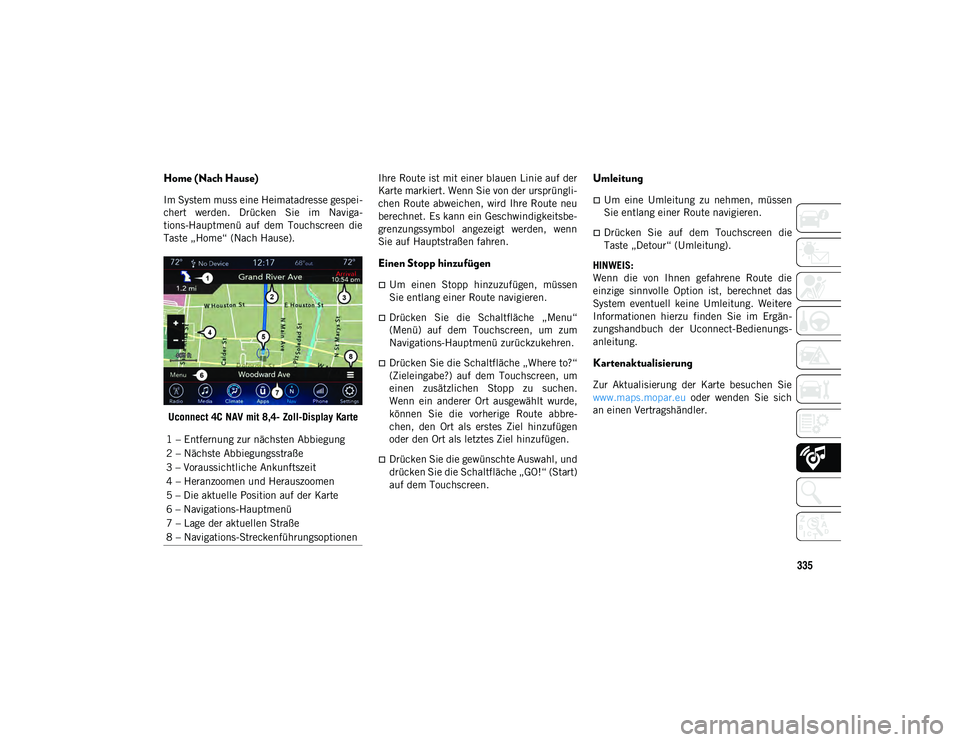
335
Home (Nach Hause)
Im System muss eine Heimatadresse gespei-
chert werden. Drücken Sie im Naviga-
tions-Hauptmenü auf dem Touchscreen die
Taste „Home“ (Nach Hause).Uconnect 4C NAV mit 8,4- Zoll-Display Karte Ihre Route ist mit einer blauen Linie auf der
Karte markiert. Wenn Sie von der ursprüngli-
chen Route abweichen, wird Ihre Route neu
berechnet. Es kann ein Geschwindigkeitsbe-
grenzungssymbol angezeigt werden, wenn
Sie auf Hauptstraßen fahren.
Einen Stopp hinzufügen
Um einen Stopp hinzuzufügen, müssen
Sie entlang einer Route navigieren.
Drücken Sie die Schaltfläche „Menu“
(Menü) auf dem Touchscreen, um zum
Navigations-Hauptmenü zurückzukehren.
Drücken Sie die Schaltfläche „Where to?“
(Zieleingabe?) auf dem Touchscreen, um
einen zusätzlichen Stopp zu suchen.
Wenn ein anderer Ort ausgewählt wurde,
können Sie die vorherige Route abbre-
chen, den Ort als erstes Ziel hinzufügen
oder den Ort als letztes Ziel hinzufügen.
Drücken Sie die gewünschte Auswahl, und
drücken Sie die Schaltfläche „GO!“ (Start)
auf dem Touchscreen.
Umleitung
Um eine Umleitung zu nehmen, müssen
Sie entlang einer Route navigieren.
Drücken Sie auf dem Touchscreen die
Taste „Detour“ (Umleitung).
HINWEIS:
Wenn die von Ihnen gefahrene Route die
einzige sinnvolle Option ist, berechnet das
System eventuell keine Umleitung. Weitere
Informationen hierzu finden Sie im Ergän-
zungshandbuch der Uconnect-Bedienungs-
anleitung.
Kartenaktualisierung
Zur Aktualisierung der Karte besuchen Sie
www.maps.mopar.eu oder wenden Sie sich
an einen Vertragshändler.
1 – Entfernung zur nächsten Abbiegung
2 – Nächste Abbiegungsstraße
3 – Voraussichtliche Ankunftszeit
4 – Heranzoomen und Herauszoomen
5 – Die aktuelle Position auf der Karte
6 – Navigations-Hauptmenü
7 – Lage der aktuellen Straße
8 – Navigations-Streckenführungsoptionen
2020_JEEP_CHEROKEE_UG_LHD_EE.book Page 335